



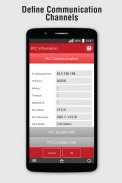
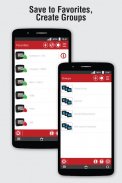
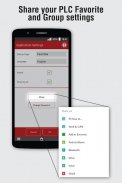

Unitronics’ Remote Operator

Описание на Unitronics’ Remote Operator
The Remote ап Оператор ви дава възможност за отдалечен достъп до вашите Unitronics контролери използвате вашия смартфон и таблет.
- Отдалеч Vision достъп и Samba контролери чрез Интернет или по безжична локална мрежа
- Контрол и наблюдение на автоматизация и машини дистанционно
- Преглед на работните условия, аларми, данни и тенденции в реално време
- Или "View Само" селекция "Full Control" режим на работа
- Стиснете за да я увеличите
- Любими и Групи
- Споделя Конфигурации - изпращайте вашите любими и групи към друго устройство
Изисквания:
Mobile устройство минималната версия на операционната система: Android 4.0+, API 14+
Поддържани Controllers:
V350, V430, V700, V570, V1040, V1210, SM35, SM43, SM70
Информация
Developer / издател: Unitronics (1989) (R "G) Ltd
Support: http://www.unitronics.com/support
Преглед и изтегляне на QuickStart Ръководство:
http://www.unitronics.com/Unitronics_Apps/Unitronics_Remote_Operator_AppQuickStart.pdf
* За първи път ползване
1. Отворете Remote оператор.
2. Създаване на парола, създадена за възстановяване на паролата.
3. Натиснете OK, приложението се отваря празен Бележник екран.
** Добавяне PLCs в любими / Групи
Докоснете +, за да добавите програмируеми контролери, изберете контролери и комуникационни канали.
Enter:
- PLC Псевдоним
По избор. Трябва да е уникален.
- PLC Име
Трябва точно да съответства на действителното име PLC, включително главни букви.
- IP адрес / Host, TCP Port и
Определя комуникационен канал
ЗАБЕЛЕЖКА:
1. IP Address & Port ТРЯБВА да е уникална комбинация.
2. Формат: Неправилно 10.000.000.037 Коригирайте 10.0.0.37.
- Име на групата
Докоснете, за да отворите списъка Group.
Добави в избрани за: Когато е избрано, PLC се добавя към списъка с предпочитани, както и Group.
Когато сте готови, ако е необходимо, докоснете Проверете PLC Connection.
Докоснете OK, за да запишете PLC и да се върнете към любими.
За изтриване на PLC, натиснете и задръжте, за да разкрие наличните опции.
* Добавяне на Групи
1. В екрана на Favorites, натиснете <= (вляво изложение стрелка), за да отворите групи.
2. Натиснете +, за да добавите Group.
3. Въведете Име на групата и коментар.
4. Натиснете OK, за да добавите групата.
5. Натиснете <= да се върнете към Favorites.
6. Докоснете Още (три бара, горната дясна част на екрана), за да Скрий / Покажи Bar за кандидатстване.
* Използване на Remote Оператор
В Бележник или групи, а PLC отбелязани със е активна зелена ръка. Тя достъп от разстояние чрез подслушване.
По време на сесията, мобилния си екран показва HMI панел на АД, заедно с червен Bar Application.
Тази лента шоу (от ляво на дясно):
- Свързана име PLC
- Продължителност Connection
- Buttons:
> Режими Switch: View Само / Full Control. Деактивирате / активирате бутони и сензорни свойства на панела HMI показва на мобилния си телефон
> Настройване на опресняване (секунди)
> Пауза Remote сесията
> Exit Remote сесията
** PLC Информация
За да видите / редактирате, натиснете аз:
PLC Communication
- За да редактирате информация, докоснете, полета; зададете View режим: View Само / Full Control.
- Проверете връзката PLC.
PLC System Info
- Когато е свързан:
Докоснете Вземи PLC информация, за да видите данните PLC OS.
- Когато не е свързан:
Показва подробности за последната сесия.
PLC Местоположение Info
- Докоснете, за да въведете информация: местоположение, данни за контакт, коментари, редактирате група на PLC контролера.
- Изтриване на PLC от Любими: махнете Добави към Favorites.
* Настройки за нанасяне
Докоснете Още, за да покаже Application Bar ако скрит, след това натиснете бутона Settings.
Startup Page: Remote Оператор автоматично зарежда / чекове комуникации за всички програмируеми контролери на Startup страница
Споделянето Settings:
1. Натиснете Share, следвайте инструкциите, за да изпратите файлове Share.unitronics на.
2. Когато Share.unitronics е получен на второто устройство, докоснете, за да го отворите. Отваря Share файл Remote оператор.
Remote операторът трябва да бъде инсталиран на приемащото устройство.
























